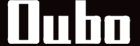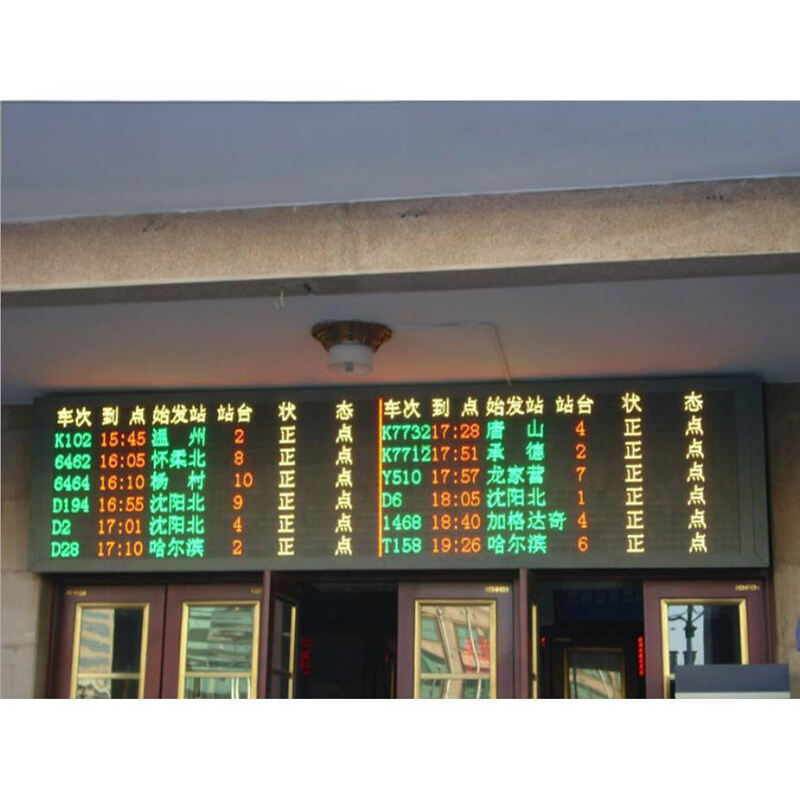Үйде LED дисплей тақтасын жасау үшін қажетті компоненттер
LED дисплей модульдері мен олардың конфигурацияларын түсіну
Негізінде LED дисплейдер жарық шығаратын диодтардың кішігірім модульдерінен тұратын реттелген торлардан құралады. P4 (пикселдер арасындағы арақашықтық 4 мм) немесе P5 (пикселдер арасындағы арақашықтық 5 мм) сияқты сипаттамалар туралы сөз болғанда, бұл сандардың кескіннің анықтығына және көрермендердің орналасуына әсері өте үлкен. Мысалы, 2 квадрат метр ауданды қамтитын стандартты 1080p экранды қарастырайық – көбінесе орнатушылар 48-тан 64 модульге дейін қажет етеді, дәл саны пикселдердің қаншалықты тығыз орналасуына байланысты. Сондай-ақ әр модуль арасындағы маңызды 2 мм қашықтықты ұмытпау керек. Бұл қосымша қуат жұмсалған кезде жүйені суытуға көмектеседі және жақыннан қарағанда бейненің сапасына кедергі жасайтын қуыстарды болдырмау үшін қажет.
Тұрақты LED жұмысы үшін дұрыс электрмен жабдықтау көзін таңдау
Тұрақты жарық шығысын қамтамасыз ететін және жиі тербелістерді болдырмау үшін әр модуль бойынша 40-60 Вт қуатты 5 В тұрақты ток көзін таңдау керек. Көптеген адамдар жиі артық жүктеме тудырған ақаулардың қаншалықты орын алатынын түсінбейді. Электр қауіпсіздігі фондының 2023 жылғы есебіне сәйкес, барлық өзін-өзі жасалған дисплейлердің үштен екі бөлігінің істен шығуы артық жүктемелерге байланысты. Осындай қиыншылықтардан сақтану үшін, қажетті қуат көлемін модуль санына 1,2 есеге көбейтіп есептеу керек. Бұл қосымша қуаттың күтпеген сұраныстарды өтеуге мүмкіндік береді. Егер осындай дисплейлерді ашық ауада, ауа райы әртүрлі болатын жерлерде пайдаланылатын болса, IP65 дәрежесіне сәйкес келетін қуат көздерін таңдау керек. Бұл үлгілерде ішкі кенет кернеу қорғау құрылғылары бар, олар жаңбыр, ылғалдылық өзгерістері және өте жоғары температура сияқты қиын жағдайларға төзімді болып келеді, ал қарапайым ішкі құрылғылар оған шыдамайды.
Деректерді өңдеу үшін үйлесімді бақылау картасын таңдау
Дисплей жүйесінің негізгі бөлігі - бақылау картасы, ол LED модульдері үшін аудармашы ретінде әрекет етеді. Ол компьютерден келіп түскен сигналдарды өңдеп, LED-тер түсінетін нәрсеге айналдырады. Сіз таңдап алатын кезде HUB75 қосылыстарымен жұмыс істейтін карталарды іздеңіз, себебі бүгінгі таңда олар қалыпты болып саналады. Сонымен қатар, жаңарту жиілігі 1920 Гц-тен асатынын тексеріңіз, себебі төменгі мәндер жылдам қозғалыстардан кейін экранда дәл қазіргі уақытта жауынгерлерді қалдыруы мүмкін. Тағы бір ескеретін жәйт - сіздің модульдеріңізбен қаншалықты үйлесетіндігі. 1/16 және 1/8 сияқты әртүрлі сканерлеу түрлерін араластыру пикселдердің қызмет ету мерзімін қысқартуы мүмкін, кейбір зерттеулерге сүйенсек, үйлесімсіздік болған жағдайда пикселдердің қызмет ету мерзімі шамамен 30% қысқа болады.
Құрылымдық беріктік үшін қажетті кабельдер мен рамка материалдары
Қуат беру жөнінде болса, 16 AWG силиконмен қапталған кабельдерді таңдау дұрыс, себебі олар кедергісі аз болғандықтан жақсы әсер етеді және қызып кетпей-ақ шамамен 13 амперге дейінгі токты шыдайды. Деректерді беру үшін CAT6 Ethernet кабельдерін пайдаланған дұрыс, себебі олар кідірісті өте төмен, әдетте 1 миллисекундтан төмен сақтайды. Біз ұсынған алюминий профильді рамкалар өте берік болып келеді. Олардың жылу ұлғаюы әр метрге шамамен 0,5-1,5 мм аралығында болады, демек жұмыс істеу барысында температура өзгерген сайын олардың пішіні тым көп бұзылмайды. Модульдер мен рамка арасына неопрен сақиналарды қою тек суға қарсы герметизация ғана емес. Бұл резеңке сақиналар уақыт өткен сайын жинақталып, жүйенің тегіс жұмыс істеуін және ұзақ уақыт қызмет етуін қамтамасыз ететін дірілді жұтады.
LED таблосын құрастырудың қадамдық нұсқаулығы
Орналасуын жобалау және LED модульдерін рамкаға бекіту
Дисплейдің орналасуын жобалау кезінде көптеген адамдар алдымен CAD бағдарламасында немесе қарапайым торлы қағазда суретін салып алуға тырысады. Бұл жерде мақсат - барлығын қажетті арақатынаумен және көрермендер қаншалықты алыста тұрып қарайтынын сәйкестендіру. Әрбір модульдің арасында шамамен 2 миллиметр қалдырыңыз, сонда жарықтың бөгде жарылуы болмайды және барлық саңылаулар бүкіл конструкцияда біркелкі болып көрінеді. Алюминий раманы жасау үшін уақыт өткен сайын таттанбайтын арнайы бұрандаларды пайдалану керек. Рама дайын болған соң, LED модульдерді кеңістікке байланысты магниттік ұяшықтар немесе қарапайым құрылыстар көмегімен бекітіңіз. Орнату кезінде лазерлік деңгейлі құрылғыны пайдалануды ұмытпаңыз. Көкжиек пен тік бағытта дәл орналастыру өте маңызды. Зерттеулер дисплейлер бастапқыда дұрыс орналасқан болса, олардың қате орнатылған нұсқаларымен салыстырғанда жөндеу жұмыстары 33 пайызға аз қажет ететінін көрсетті.
LED дисплейлер үшін электр және деректер кабельдерін қауіпсіз етіп сымдау
Мүмкіндігінше деректер желісінен бөлек (16-дан 18 AWG дейінгі) күштік кабельдерді жүргізу – бұл жақсы тәжірибе. Бұл біз бәрімізге белгілі сигналдарды бұзуы мүмкін электромагниттік кедергіні азайтады. Сыртта немесе су қатысатын жерлерде қосылыстар жасаған кезде тамшылық ілмектерді ұмытпаңыз. Олар сезімтал жабдықтарға ылғалды енгізбеуге көмектеседі. 3,3 вольтта жұмыс істейтін LED массиві үшін күштік қоректендіру блоктарында UL сертификаттандырылған 5 вольт тұрақты ток үшін құрылғыларды таңдаңыз, бірақ сол сияқты 10-20 пайызға дейінгі қосымша сыйымдылықпен. Қосымша қор кернеу түсуін болдырмауға көмектеседі. Қауіпсіздік үшін бұралған жұп сымдар электрлік дыбыстан қорғауға өте тиімді. Кабель енгізу нүктелерін жақсы сапалы силикондық герметикпен толтырыңыз. Қосқыштарды қосар алдында немесе құрылғыларды қосар алдында тұтас орнатудың барлығын тексеріңіз. Бұл кіші қадамдар келешекте бас ауыртатын мәселелерден сақтайды.
LED модульдерді басқару картасымен қосып, сигналдың үздіксіз ағып өтуін қамтамасыз ету
Сол модульдерді орнату кезінде, деректердің негізгі басқаруыштан тізбекті түрде соңғы модульге дейін бір бағытта ағып өтуі үшін сапалы экранирленген CAT5e кабельдерін пайдаланып тізіңіз. Басқаруыштағы жүмпер орнатуларын біз қарастырып отырған дисплейдің ақпараттық аумағының қандай екеніне сәйкес реттеуді сақтаңыз. Көпшілік дисплейлер 64x64 пиксельден бастап 256x256 дейінгі аралықта жұмыс істейді. Сигнал күшін тексеру де маңызды. Көпшеуішті алып жүйедегі көрсеткіштер тұрақты екенін тексеріңіз. Жақсы жүйелер соңғы модуль нүктесінде болса да кернеу шығынын 5% төмен сақтайды. Енді егер түрлі-түсті үлгілер пайда болып, бәрі бұзылып кетсе, әлі жаңа бөлшектер сатып алуға аяқ баспаңыз. Алдымен барлық деректер кабельдерінің қосылыстарын тексеріп, жерге қосудың дұрыс орындалғанына көз жеткізіңіз. Көптеген мәселелер жиі қате қосылыстардан, қате құрылғылардан емес екені анықталады.
LED дисплей тақтасын PC-ге қосу: құрылғылар мен деректер жалғауы
USB, HDMI немесе Ethernet арқылы деректер байланысын орнату
Бүгінгі күні LED дисплейлерді компьютерге қосу үшін әртүрлі жалғаулар пайдаланылады, мысалы USB, HDMI немесе Ethernet. Мысалы, USB 3.0 интерфейсі басқару сигналдарын 5 Гб/с жылдамдықпен өңдеуге мүмкіндік береді, яғни операторлар нақты уақыт режимінде дәл түзетулер енгізе алады. HDMI 2.0 интерфейсі 4K пайдалана отырып, бейнеақпараттың өте нақты кескінін сақтайды, ал Cat6 Ethernet кабельдері үлкен жүйелер үшін қажетті сенімді байланысты қамтамасыз етеді. Ақылды өндірушілер әдетте екі немесе одан да көп интерфейстерге сәйкес келетін басқару тақталарын жобалайды, сондықтан бір жалғау істен шыққан жағдайда басқа жолмен қосылуға болады. Бұл жүйе әкімшілерге өз дисплейлері маңызды презентациялар мен шаралар кезінде өшіп қалмайтынын біліп, тыныштық сезімін береді.
HDMI және USB кабельдері арқылы LED дисплейді компьютерге қосу бойынша қадамдық нұсқаулық
- Жұмыс үстелінің HDMI шығысын бақылауыш картасының HDMI кірісіне қосыңыз
- Жұмыс үстелінен бақылауыштың RS232 портына USB-A-дан USB-B кабелін жалғаңыз
- Байланысты бастау үшін алдымен LED модульдері мен бақылауышты қосыңыз
-
Ажырауларды болдырмау үшін тісті бекіткіштермен өнеркәсіптік кабель қосылыстарын бекітіңіз
Бағдарламалық орнатуды жалғастыру үшін бақылауыштың күйін көрсететін LED индикаторлары арқылы ықтимал қосылысты растаңыз
Нақты уақыт режимінде басқару үшін LED бақылауышты компьютер/жұмыс үстеліне қосыңыз
LED контроллер сіздің компьютеріңіз бен пайдаланып жатқан көрсету құрылғыларыңыз арасында ортаушы рөлін атқарады. Барлық кабельдер дұрыс қосылған соң, өндірушіден шыққан бағдарламалық қамтамасыздықты орнатыңыз. Бұл сізге 1920x1080 пиксельге жуық экран шешімділігін орнатуға, 16,7 миллион түс нұсқаларын алуға және жаңарту жиілігінің кемінде 60 Гц немесе одан жоғары екеніне көз жеткізуге көмектеседі. Кейбір күрделі жүйелер адамдарға бірнеше дисплейлер бойынша әртүрлі аймақтарды басқаруға мүмкіндік береді, сонымен қатар лаг уақытын 50 миллисекундтан төмен сақтайды, сондықтан бәрі синхронда ойнап тұрады. Егер кейбір пайдаланушылардың желілер бұзылған кезде де сенімді жұмыс істеуін қамтамасыз ету қажет болса, тағы бір Ethernet қосылысын қосу дұрыс шешім болып табылады. IGMP snooping деп аталатын құрал интернеттегі күтпеген үзілістер кезінде сигналдардың тұрақтылығын сақтауға көмектеседі.
LED дисплейді басқару үшін бағдарламалық құрылым мен конфигурация
LED дисплей тақтасын басқару бағдарламасын орнату (NovaLCT, Madrix, Freestyler)
Дисплейді басқару үшін басқару бағдарламасын орнатыңыз — бұл жұмыстың негізгі тірегі. NovaLCT dIY жинақтаудың 95% үшін идеалды, 800×600 дейінгі ақпараттық тақталар үшін тегін қолдау көрсетеді. Мазмұнды жасау және ойнату кезінде кідіруді болдырмау үшін сіздің компьютеріңізде кемінде 4 ГБ ЖАД (HD анимациялар үшін 8 ГБ+ ұсынылады) бар екеніне көз жеткізіңіз.
NovaLCT бағдарламасында дисплейдің ақпараттық тақта пішімі мен экран картасын реттеу
NovaLCT бағдарламасында дисплейдің физикалық өлшемдерін келесі бөлімде орнатыңыз Жүйе параметрлері сіздің модуль орналасуыңызға сәйкес келетінін анықтаңыз. Негізгі қадамдар:
- Кіріңіз горизонталь × вертикаль пиксель санау (мысалы, P4 модульдері үшін 256×128)
- Қорап орындарын физикалық орналасуымен сәйкес келтіріңіз
- Ішкі құрылғыны пайдаланыңыз Сигнал симуляторы орнату бұрын кері модульдерді немесе өлі аймақтарды анықтау үшін
LED дисплейлерді алыстан бағдарламалау және басқару үшін бағдарламалық жасақтаманы пайдалану
Заманауи платформалар веб-қосылған құрылғылар арқылы алыста басқаруды қолдайды. Жарықтылықты түзетулерді нақты уақытта орнатыңыз және Madrix бұлтты интерфейсін пайдаланып, мазмұнды айналдырыңыз. Жергілікті желілерде басқару ПК мен көрсету жүйесі арасында тұрақты байланысты қамтамасыз ету үшін статикалық IP-адрестерді бекітіңіз.
Тегін LED бағдарламалау бағдарламаларының нұсқалары: LightJams, Madrix және Freestyler
DIY LED басқару үшін үздік тегін құралдар:
- LightJams : Мәтінді айналдыру мен медиа-плейлистер үшін ең жақсы (BMP/GIF/JPG қолдайды)
- Madrix Lite : Мысалы, әсерлер қосылған: Ағын су және Пикселді жаңбыр
- Фристайлер : Аудио немесе DMX жарық жүйелерімен синхрондау үшін жасалған
Әрқашан бағдарламалық үйлесімділігін бақылаңыз — көрсетілімнің 30%-нан астамы жалған жабдықтау нұсқасымен байланысты (LED Tech Review 2023).
LED дисплейдің негізгі ақауларын жою және бағдарламалау мазмұны
Динамикалық мәтін жолақтары мен негізгі анимациялар жасау
Бақылау бағдарламасын пайдаланып, қатысушыларды динамикалық мәтін жолақтарымен тартыңыз. Жылдамдықты (5–15 таңба/секунд), бағытты (солға, оңға, вертикаль) және өтпелерді (жойылу, үзілу) орнатыңыз. Қозғалысты тегістеу үшін жабдық мүмкіндіктеріне сәйкес кадрлар жиілігін реттеңіз — көпшілік модульдер 30–60 FPS жиілікте жақсы жұмыс істейді.
LED дисплей бағдарламасы арқылы өз мазмұнын жүктеу
JPEG, PNG, GIF және MP4 пішімдерін қолдау мазмұнды кешенді интеграциялауға мүмкіндік береді. Жобалау алдында бағдарламада барлық медиатүрлерді алдын ала қараңыз. 2023 жылғы сала бойынша зерттеуге сәйкес, дисплейдегі ақаулардың 89% медиамазмұн өлшемдерінің сәйкес келмеуінен болады — әрқашан дисплейдің пиксельдік торына сәйкес келетін мазмұн ақпараттылығын қамтамасыз етіңіз.
Мазмұнды ойнату кестесін жасау және дисплей ойнату тізімдерін басқару
Уақытқа байланысты тапсырмалар арқылы мазмұнды автоматтандырып жеткізіңіз (мысалы, таңертеңгі акциялар немесе кешкі хабарламалар). Көпшілік платформалар қолдайды:
- Сағаттық, күндік немесе апталық кесте
- Апатты хабарламалар үшін үстемдік режимін қолдану
- Таңдалған аралықтармен ойнату тізімдерін циклде ойнату
Қуат көзінің ақаулары мен деректер жалғауышының босауын анықтау
Жалық немесе қараңғылық жиі қуат көзінің ақауларын көрсетеді. Модуль кірістеріндегі кернеуді өлшеңіз — стандартты жұмыс үшін 5В тұрақты ток ±10% қажет. Деректердің ақаулары үшін ленталық кабельдердің зақымданған шығыстарын тексеріңіз және бақылау картасын қайта орнатыңыз. Модульді дисплейлерде сигналдың 62% ақаулары жалғауыштың босауынан болады.
NovaLCT немесе Madrix бағдарламалық конфигурация қателерін шешу
Жиі кездесетін мәселелер: экран параметрлерінің қате болуы және драйверлердің әрекеттесуі. Заводтық баптауларға қайтып орнатыңыз, содан кейін:
- Пиксель қадамы мен ажырату қабілетін қайта енгізіңіз
- Басқару құрылғысының үйлесімділігін растаңыз
-
Жаңартылған жүйелік бағдарламалық жасақтамаға көшіңіз
Күрделі жүйелер үшін жобаларды жазып алудан сақтау үшін жеке пайдаланушы профильдерін ұстап тұрыңыз.
LightJams кіші көлемдегі жобалар үшін және негізгі қажеттіліктерді шешуге ыңғайлы болса, Madrix кәсіби деңгейдегі орнатулар үшін нақты уақыт режиміндегі анимациялық құралдарды ұсынады. Жүйелік диагностикалық тексеруді жаңартудан кейін міндетті түрде орындаңыз, конфигурациялық әрекеттесулерді уақытылы анықтау үшін.
ЖИІ ҚОЙЫЛАТЫН СҰРАҚТАР
-
Менің дисплейім үшін қанша LED модулі қажет?
Қажетті модульдер саны сіздің дисплейіңіздің жалпы ауданы мен қажетті ажырату қабілетіне байланысты. Әдетте, 1080p дисплей үшін шамамен 48-ден 64 модульге дейін қажет болады. -
Менің LED дисплейім үшін ең жақсы қуат көзінің қуаты қандай?
Модулінің әрқайсысы үшін 40-60 Вт қуатты 5В тұрақты ток көзін пайдалану ұсынылады, сонымен қатар 20% артық қуат қарастырылуы тиіс. -
LED дисплейді сымдайтын үшін қандай сымдар ең жақсы?
Қуат үшін 16 AWG силиконмен қапталған сымдарды және деректерді жеткізу үшін CAT6 Ethernet сымдарын пайдаланыңыз. -
Мен LED дисплейді компьютерге қалай қосамын?
Сіздің жүйе конфигурациясына байланысты дисплейді жеке компьютерге қосу үшін USB, HDMI немесе Ethernet сымдарын пайдалануға болады. -
Егер LED дисплейіңізде тербеліс немесе қараңғылық пайда болса, не істеу керек?
Кернеуі дұрыс бағытталған ба, қуат көзінің қосылысын тексеріңіз. Сондай-ақ деректер сымдарындағы бос немесе зақымданған қосылыстарды тексеріңіз.
Мазмұны
- Үйде LED дисплей тақтасын жасау үшін қажетті компоненттер
- LED таблосын құрастырудың қадамдық нұсқаулығы
- LED дисплей тақтасын PC-ге қосу: құрылғылар мен деректер жалғауы
-
LED дисплейді басқару үшін бағдарламалық құрылым мен конфигурация
- LED дисплей тақтасын басқару бағдарламасын орнату (NovaLCT, Madrix, Freestyler)
- NovaLCT бағдарламасында дисплейдің ақпараттық тақта пішімі мен экран картасын реттеу
- LED дисплейлерді алыстан бағдарламалау және басқару үшін бағдарламалық жасақтаманы пайдалану
- Тегін LED бағдарламалау бағдарламаларының нұсқалары: LightJams, Madrix және Freestyler
-
LED дисплейдің негізгі ақауларын жою және бағдарламалау мазмұны
- Динамикалық мәтін жолақтары мен негізгі анимациялар жасау
- LED дисплей бағдарламасы арқылы өз мазмұнын жүктеу
- Мазмұнды ойнату кестесін жасау және дисплей ойнату тізімдерін басқару
- Қуат көзінің ақаулары мен деректер жалғауышының босауын анықтау
- NovaLCT немесе Madrix бағдарламалық конфигурация қателерін шешу
- ЖИІ ҚОЙЫЛАТЫН СҰРАҚТАР